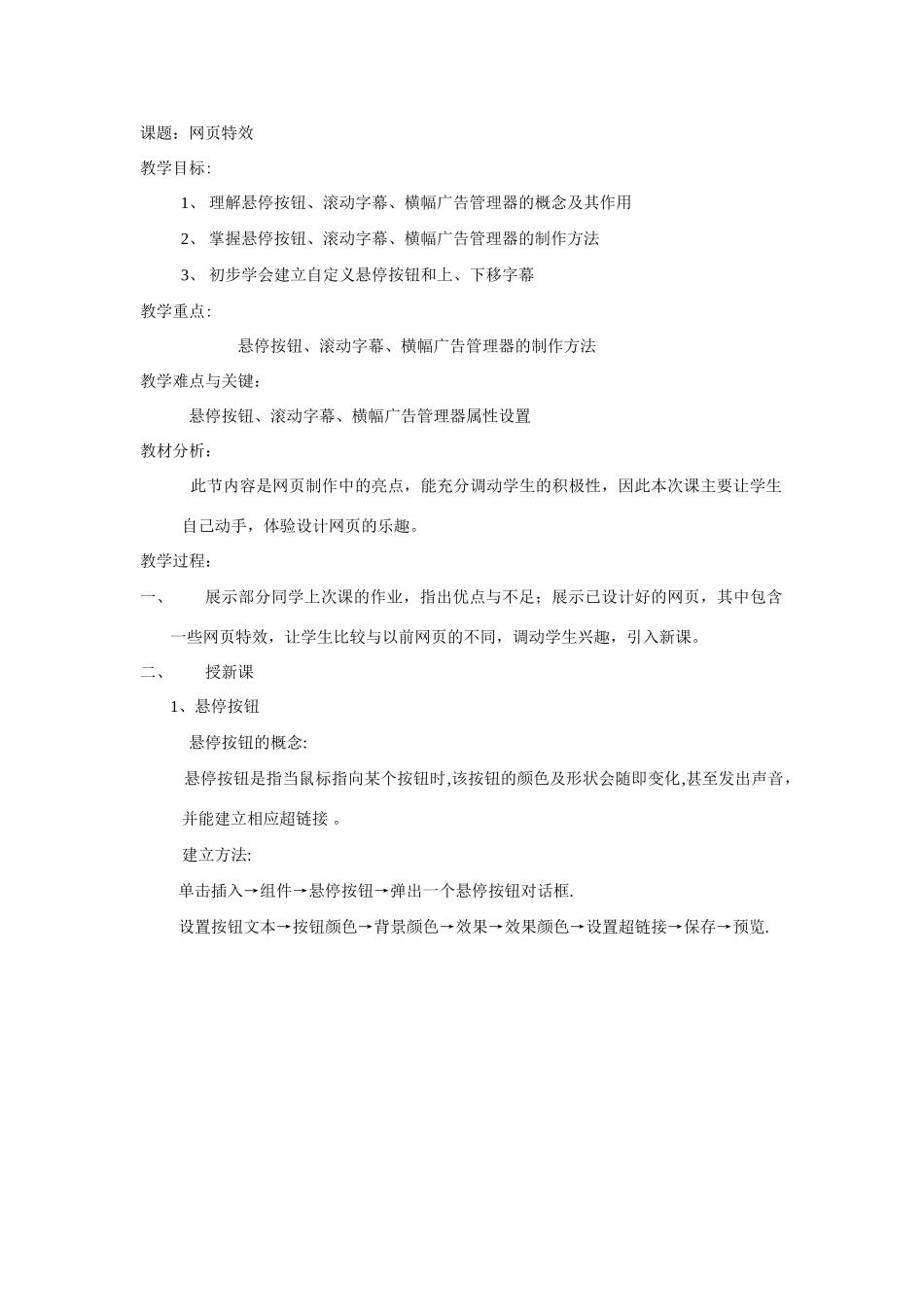课题:网页特效教学目标: 1、 理解悬停按钮、滚动字幕、横幅广告管理器的概念及其作用2、 掌握悬停按钮、滚动字幕、横幅广告管理器的制作方法3、 初步学会建立自定义悬停按钮和上、下移字幕教学重点: 悬停按钮、滚动字幕、横幅广告管理器的制作方法教学难点与关键:悬停按钮、滚动字幕、横幅广告管理器属性设置教材分析: 此节内容是网页制作中的亮点,能充分调动学生的积极性,因此本次课主要让学生自己动手,体验设计网页的乐趣。教学过程: 一、展示部分同学上次课的作业,指出优点与不足;展示已设计好的网页,其中包含一些网页特效,让学生比较与以前网页的不同,调动学生兴趣,引入新课。二、授新课1、悬停按钮悬停按钮的概念: 悬停按钮是指当鼠标指向某个按钮时,该按钮的颜色及形状会随即变化,甚至发出声音,并能建立相应超链接 。建立方法: 单击插入→组件→悬停按钮→弹出一个悬停按钮对话框.设置按钮文本→按钮颜色→背景颜色→效果→效果颜色→设置超链接→保存→预览. 按钮文本指按钮上的显示文字,可设置字体。链接到指悬停按钮的链接目标,点击浏览选取链接目标。按钮颜色、背景颜色、效果、效果颜色、宽度、高度都是用来设置悬停按钮的外观。点击自定义按钮可设置图片悬停按钮,请大家在自主练习时根据学习帮助自己尝试。2、滚动字幕 滚动字幕的概念: 滚动字幕是指在网页中移动的文字,也可以是图片。 建立方法: 单击插入→组件→字幕→弹出一个滚动字幕对话框.设置文本→方向→延迟→数量→表现方式→背景颜色→文字颜色等→保存→预览. 字幕不动,这是因为我们现在是在普通模式下,我们单击“预览”选项卡切换到预览视图,字幕的滚动效果就呈现出来了。“方向”组框用来指定字幕是向哪个方向滚动,现在的设置表示从右向左滚动; “速度”组框用来调整字幕滚动的速度; “延迟”表示字幕每滚动一步的时间间隔是多少毫秒; “数量”表示字幕每滚动一步的距离是多少像素; “表现方式”是调整字幕滚动的具体效果,可以自己试试; “重复”组框用来对滚动效果的循环次数进行选择; “背景颜色”用来调整字幕的背景颜色; “大小”用来设置字幕的宽度与高度。你可以使用像素来控制字幕的实际大小 ,也可以使用百分比来设置字幕的宽度,这时字幕的实际大小是根据浏览器窗口大小的百分比来计算的; “文本对齐方式”组框是用来调整字幕和它所在行文字的对齐方式的。里面有三种对齐方式的效果。 字幕的字体、字...